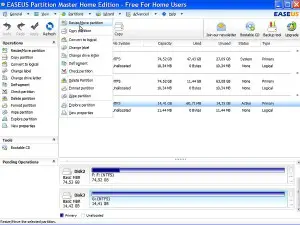Muistitikun koko tila käyttöön
Onko sinulla muistitikku, jonka FAT tai FAT32-järjestelmän haluaisit muuttaa NTFSksi? Entä mitä tehdä jos USB-tikku näyttää pienemmän koon mitä sen pitäisi olla?
USB-tikun pienempiä kokoja varten aikoinaan asennettu FAT ja FAT32-tiedostojärjestelmät on muutettavissa NTFS-järjestelmäksi. Ja päin vastoin, eli NFTS muutettavissa FAT-tiedostomuotoihin. Muutokset on parasta tehdä silloin kun tikku on tyhjä. Jos siinä on sisältöä, niin sen voi siirtää vaikkapa tilapäisesti muualle ja tyhjentää tikun.
Muutos FAT-muodosta NTFSksi voidaan tehdä kahdella eri tavalla. Yksinkertaisin tavoista on käyttää komentokehotetta. Komentokehotteeseen kirjoitetaan:
convert (tietokoneen tikulle näyttämä kirjain tässä esimerkissä G) G:/fs:ntfs
Jos kovasti vierastaa komentokehotteen käyttöä – vaikka se on tässä helpoin tapa – voi muutoksen tehdä seuraavaa polkua noudattaen:
Oma tietokone -> siellä hiiren oikealla USG-tikku, tässä esimerkissä G ->Ominaisuudet -> Laite -> luettelosta valitaan muistitikku -> Ominaisuudet -> Käytännöt -> valitse Parempi suorituskyky. Tämän jälkeen alustetaan muistitikku ja alustusvalikossa pitäisi olla valittavissa NTFS-muoto, johon alusta.
Jos USB-tikun koko tila ei ole käytössä
USB-tikku on ulkoinen tallennusväline. Siten sen osioiminen ja osien koon muuttaminen tapahtuu samalla tavalla kuin muissakin tallennusvälineissä. Eli käytetään osiointiin tehtyjä apuohjelmia.Otsikkokuva ja tässä linkki kätevään kotikäytössä ilmaiseen osiointityökaluun, joka sopii hyvin vaikka muistitikun koko tilan käyttöönottamiseen. EASEUS Partition Master Free Edition näyttää tallennusvälineen selkeästi graafisesti, ja siitä voidaan hiirellä siirtää osioiden kokoa halutuksi. Katso myös pikkukuva, klikkaa suuremmaksi. Punaisella merkitystä kohdasta voi hiirellä vetää osoita halutun kokoiksiksi. Työkalulla voi käsitellä myös osioita joissa on jo tiedostoja, mutta softa kehottaa kuitenkin ne ensiksi varmuuskopioimaan.
Ohjelma on mainostuettu Freemium:
EASEUS Partition Master Free Edition
Tässä toinenkin ohjelma. AOMEI Partition Assistant Standard Edition on myös Freemium, mutta ei mainostuettu
AOMEI Partition Assistant Standard Edition
Olet neptunet.net sivustossa. Tarkista, onko täällä muutakin tarvitsemaasi tietoa. Käytä neptunetin palveluita: jokainen juttu voidaan helposti printata, jakaa linkkinä vaikka sähköpostila kaverille ja niistä voi kysyä lisätietoja. Sivuston seuraaminen helpottuu jos tilaa sen RSSn.
Päivitetty 22.11.2019
Lisää hyödyllistä tietoa muistitikuista
Mihin voi käyttää muistitikkua
Tagit: Muistitikku, Ohjelmat, Tietokone